- Inicio
- Tekla Structures
- Upgrade to this version
- Tekla Structures 2018 release notes
- Flechas de línea de dimensión personalizadas y otras mejoras en el dimensionamiento
Flechas de línea de dimensión personalizadas y otras mejoras en el dimensionamiento
Flechas de línea de dimensión personalizadas y otras mejoras en el dimensionamiento
Ahora puede personalizar las flechas de línea de dimensión, cambiar el tamaño de la flecha de dimensión para todos los tipos de flecha y añadir propiedades de objeto de vertido en las etiquetas de dimensión. Las dimensiones de armaduras rectas ahora se anclan a los extremos de la armadura. También hay algunas actualizaciones en la aplicación Dimensionamiento grupo armaduras.
Personalizar flechas de línea de dimensión
Si considera que ninguno de los tipos de flecha de línea de dimensión por defecto se adapta a sus necesidades, ahora puede crear sus propias flechas.
En primer lugar, abra el archivo dimension_arrows.sym en el Editor Símbolos y cree un nuevo tipo de flecha y guarde el archivo. El archivo se encuentra en el entorno Common ( ...ProgramData:\TeklaStructures\<version>\Environments\common\symbols ) o en su entorno dentro de la carpeta \symbols.
A continuación, debe añadir la posición del nuevo símbolo al archivo de configuración dimension_arrows.txt en la misma carpeta. Este archivo indica qué flechas están disponibles para usarlas en su entorno. Por ejemplo, si el número de posición es 4, añada 000,001,002,003, 004.

Ya no es necesario alargar las puntas de flecha de dimensión, ya que se ha actualizado dimension_arrows.sym en el entorno Common para mostrar las flechas correctamente en una escala 1:1.
Cree un bitmap del nuevo tipo de flecha en la carpeta ..\ProgramData\Tekla Structures\<version>\Bitmaps de su ordenador con la convención de nomenclatura dr_dialog_dim_arrow_type_004.bmp.
- Por último, reinicie Tekla Structures.
Ahora, cuando abra el cuadro de diálogo Propiedades Dimensión , debe ver el nuevo tipo de flecha en la lista Flecha.
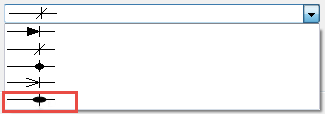
Para obtener más información sobre las flechas de línea de dimensión personalizadas, consulte Personalizar flechas de línea de dimensión.
Nuevos tipos de flecha de dimensión
Se han añadido nuevos tipos de flecha de dimensión al conjunto de símbolos de flecha; consulte la imagen siguiente. Cada símbolo tiene una base de 10 píxeles para que pueda escalarlos fácilmente si es necesario.

Cambiar el tamaño de la flecha de dimensión
Ahora puede cambiar el tamaño de la flecha de dimensión para todos los tipos de flecha de dimensión en el cuadro de diálogo Propiedades Dimensión.

Dimensiones de armaduras ancladas en los extremos de la armadura
Las dimensiones de armadura ahora están ancladas en los extremos de la armadura y no en el centro del grupo de armaduras.

Propiedades de objeto de vertido disponibles en etiquetas de dimensión
Ahora puede añadir propiedades de objeto de vertido a las etiquetas de línea de dimensión asociadas a objetos de vertido en los dibujos generales. Tenga en cuenta que las etiquetas de dimensión que se han creado en las dimensiones de objeto de vertido antes de esta mejora no funcionarán y se deben volver a crear.

Mejoras en Propiedades regla dimensionamiento
Ahora puede definir distintas configuraciones de línea de dimensión para cada lado ( Superior , Inferior , Izquierda y Derecha ) en el cuadro de diálogo Propiedades Regla Dimensionamiento. Para ello, desactive la nueva casilla Igual en todos los lados.

Si selecciona Igual en todos los lados , se utilizan en todos los lados las configuraciones del mismo archivo de propiedades de dimensión.
Se ha borrado la lista para seleccionar propiedades de dimensión vertical.
Para obtener más información sobre las propiedades de regla de dimensionamiento, consulte Propiedades de regla de dimensionamiento.
Mejoras en Dimensionamiento grupo armaduras
En la pestaña Parámetros , ahora puede seleccionar una ubicación para la marca. Las opciones son las siguientes:
Automático : La marca 1 se coloca encima del texto de dimensión cuando la dimensión está encima de la parte, y debajo del texto de dimensión cuando la dimensión está debajo de la parte.
Encima de texto dim. : La marca 1 se coloca siempre encima del texto de dimensión.
Debajo de línea dim. : La marca 1 se coloca siempre debajo de la línea de dimensión.
Al colocar la marca, se tienen en cuenta el tamaño de fuente del texto de dimensión correspondiente a la posición del texto superior y los valores de separación definidos en la pestaña Configuración avanzada para ambas posiciones. Esta opción solo está disponible para los tipos de anotación no radiales.

En la pestaña Parámetros hay otra nueva opción, Combinar dim. entre dim. armadura , que le permite combinar las dimensiones de la distancia entre dos grupos de armaduras con las dimensiones del grupo de armaduras donde la separación es la misma que la distancia entre los grupos. También combina la primera/última línea de dimensión de grupo con la distancia al extremo de la parte si la distancia al borde es la misma que la separación del grupo de armaduras.
Ejemplo
En el siguiente ejemplo, la primera dimensión de la parte superior muestra los grupos de armaduras (color azul) con las distancias entre los grupos (color verde) más las distancias a los extremos de la parte (color gris). Las dimensiones no están combinadas.
La segunda dimensión muestra la misma situación con las igualdades entre la separación de grupo de armaduras (cc) y las distancias entre los grupos marcadas. Tenga en cuenta que la distancia al extremo de parte en la izquierda no es igual que la separación y, por lo tanto, las dimensiones no se combinan.
En la tercera dimensión, se ha aplicado el nuevo tipo de combinación Considerar mismas separaciones. Las distancias verdes entre los dos grupos de armaduras azules se han combinado con el grupo que tiene la misma separación (cc) que la distancia entre los grupos.
La combinación también se ha aplicado a la distancia gris en el extremo de parte porque la distancia al extremo de parte es igual que la separación (cc) del grupo de armaduras adyacente.

- En la pestaña Marcas extra , donde puede crear marcas extra delante o detrás de la línea de dimensión, las etiquetas de cuadro de lista Posición armadura y Propiedades texto ahora están colocadas de forma más adecuada en el cuadro de diálogo, y existen para ambas marcas.

Para obtener más información sobre Dimensionamiento grupo armaduras , consulte Dimensionar armaduras con la aplicación Dimensionamiento grupo armaduras.